笔记本升级固态硬盘有必要吗
随着科技的不断进步,笔记本电脑已经成为了我们生活中不可或缺的一部分,随着时间的推移,我们可能会发现原本表现良好的笔记本电脑开始变得缓慢,启动时间变长,应用程序响应不及时等问题。这时许多人会考虑升级固态硬盘来提升笔记本的性能。笔记本升级固态硬盘真的有必要吗?接下来我们将详细解析笔记本升级固态硬盘的步骤,并探讨其中的必要性。
操作方法:
1.准备好升级所需的工具:某品牌固态硬盘以及螺丝刀,电脑里面的重要数据请提前做好备份。切记!

2.确保笔记本已关机,然后将笔记本翻过来。背面朝上,找到硬盘区的盖板(各品牌笔记本硬盘位置大同小异,请自行区分);

3.拧开盖板上的螺丝,拆下盖板;

4.硬盘支架上面有塑料拉手,稍用力向右拉出硬盘,露出全部的金手指即可;

5.卸掉硬盘支架两侧的螺丝,取出机械硬盘;

6.将固态硬盘装入支架(注意正反面不要弄错了,装反了是插不上去的)。并固定好侧面的螺丝;

7.将硬盘平放到硬盘区,向左平推使金手指全部插入卡槽;

8.装好硬盘盖板,笔记本升级固态硬盘完成!

9.接下来的重要工作就是装系统和4K对齐!可以用U盘做PE启动盘引导电脑启动并装入系统;如果你的电脑不支持U盘启动,那只能用光盘或者提前在固态硬盘里装好系统;4K对齐可以参考以下方法,不懂的话可以咨询专业人士。
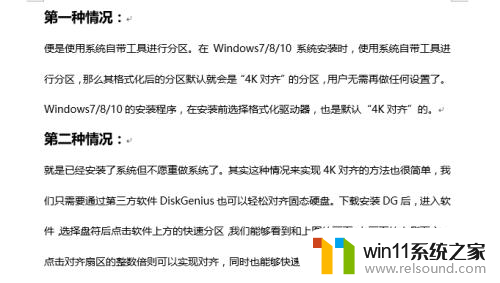
10.拆下来的机械硬盘怎么办?里面还有大量数据!别急,这时候我们只需要买一个硬盘盒,机械硬盘秒变移动硬盘。用的时候只需要用数据线连接硬盘盒与电脑就行了,是不是非常方便呢?

以上就是笔记本升级固态硬盘是否必要的全部内容,有需要的用户可以根据小编的步骤进行操作,希望对大家有所帮助。











